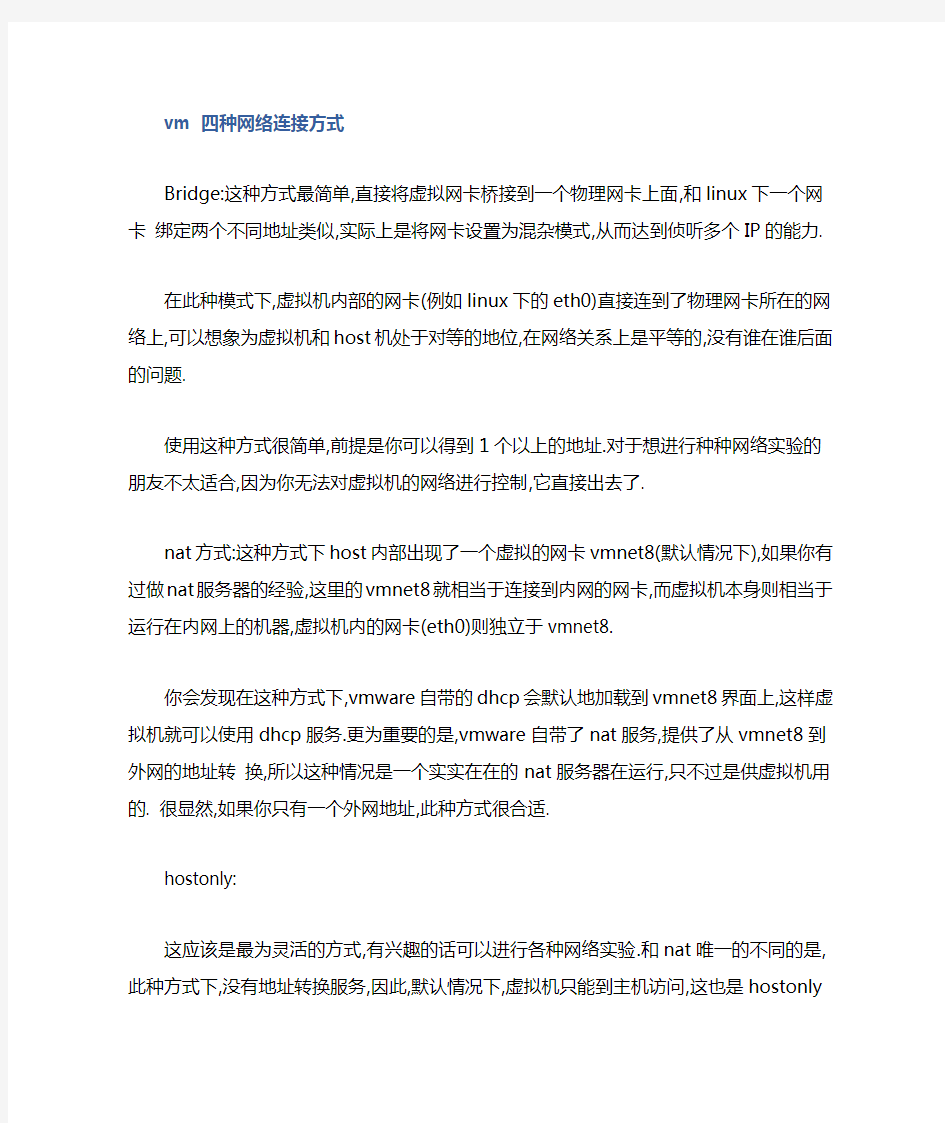
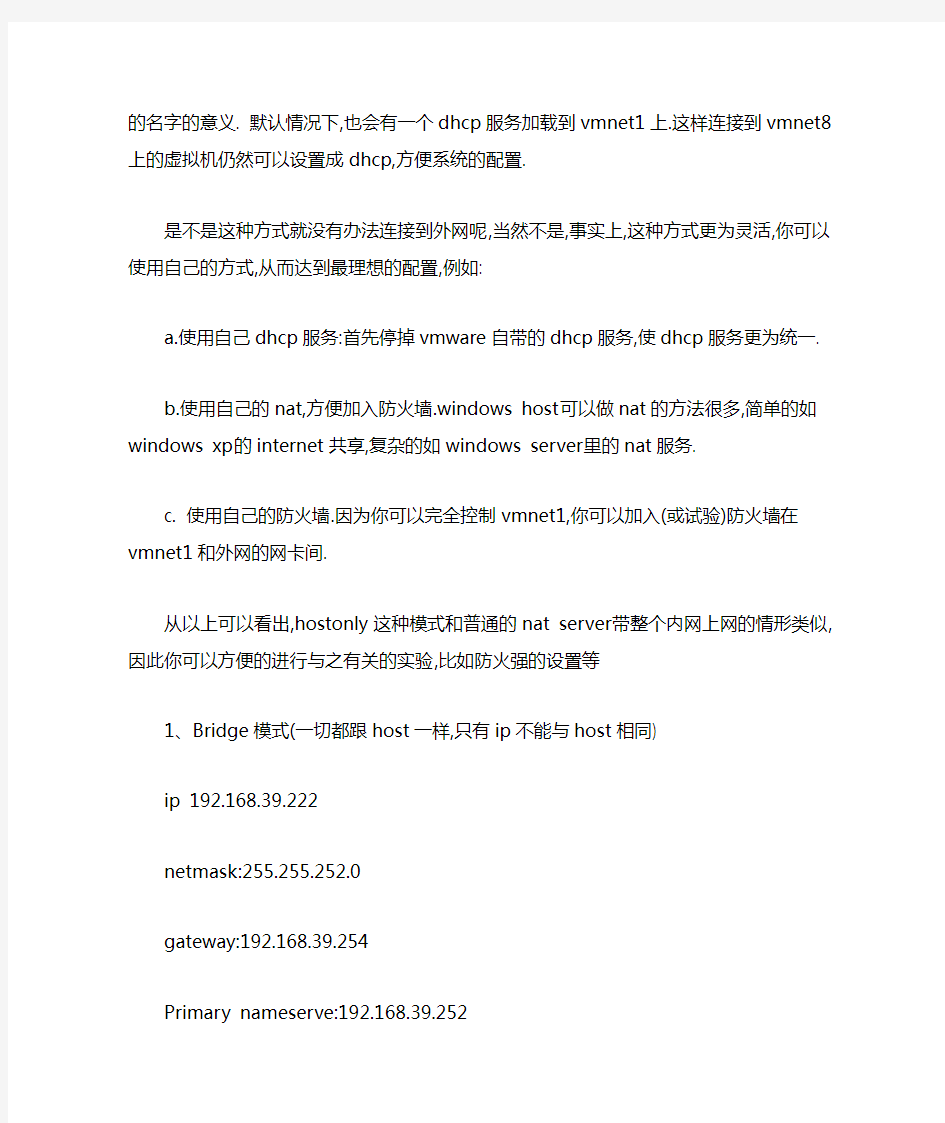
vm 四种网络连接方式
Bridge:这种方式最简单,直接将虚拟网卡桥接到一个物理网卡上面,和linux下一个网卡绑定两个不同地址类似,实际上是将网卡设置为混杂模式,从而达到侦听多个IP的能力.
在此种模式下,虚拟机内部的网卡(例如linux下的eth0)直接连到了物理网卡所在的网络上,可以想象为虚拟机和host机处于对等的地位,在网络关系上是平等的,没有谁在谁后面的问题.
使用这种方式很简单,前提是你可以得到1个以上的地址.对于想进行种种网络实验的朋友不太适合,因为你无法对虚拟机的网络进行控制,它直接出去了.
nat方式:这种方式下host内部出现了一个虚拟的网卡vmnet8(默认情况下),如果你有过做nat服务器的经验,这里的vmnet8就相当于连接到内网的网卡,而虚拟机本身则相当于运行在内网上的机器,虚拟机内的网卡(eth0)则独立于vmnet8.
你会发现在这种方式下,vmware自带的dhcp会默认地加载到vmnet8界面上,这样虚拟机就可以使用dhcp服务.更为重要的是,vmware自带了nat服务,提供了从vmnet8到外网的地址转换,所以这种情况是一个实实在在的nat服务器在运行,只不过是供虚拟机用的. 很显然,如果你只有一个外网地址,此种方式很合适.
hostonly:
这应该是最为灵活的方式,有兴趣的话可以进行各种网络实验.和nat唯一的不同的是,此种方式下,没有地址转换服务,因此,默认情况下,虚拟机只能到主机访问,这也是hostonly的名字的意义. 默认情况下,也会有一个dhcp服务加载到vmnet1上.这样连接到vmnet8上的虚拟机仍然可以设置成dhcp,方便系统的配置.
是不是这种方式就没有办法连接到外网呢,当然不是,事实上,这种方式更为灵活,你可以使用自己的方式,从而达到最理想的配置,例如:
a.使用自己dhcp服务:首先停掉vmware自带的dhcp服务,使dhcp服务更为统一.
b.使用自己的nat,方便加入防火墙.windows host可以做nat的方法很多,简单的如windows xp的internet共享,复杂的如windows server里的nat服务.
c. 使用自己的防火墙.因为你可以完全控制vmnet1,你可以加入(或试验)防火墙在vmnet1和外网的网卡间.
从以上可以看出,hostonly这种模式和普通的nat server带整个内网上网的情形类似,因此你可以方便的进行与之有关的实验,比如防火强的设置等
1、Bridge模式(一切都跟host一样,只有ip不能与host相同)
ip 192.168.39.222
netmask:255.255.252.0
gateway:192.168.39.254
Primary nameserve:192.168.39.252
2、NAT模式
首先在host中查看VMnet8的IP(e.g. 192.168.255.1).
启动VMware,点Edit下Virtual Network Settin g… ,弹出Virtual network Editor对话框;
查看NAT选项卡,记录NAT的Gateway IP address:192.168.255.2
在config中,填写:
ip:192.168.255.5(与192.168.255.1在同一个网段的不同地址)
netmask:255.255.255.0(与192.168.255.1的隐码相同)
Gateway IP:填写VMware中的NAT网关192.168.255.2
Primary nameserver:填写与主机中一样的网关192.168.39.252,这样就可以上网冲浪了. 如果填写192.168.255.1,则不能连上外网.这里也可以不停,总之不能写错误的地址
3、hostonly模式
(1)查看你的连接外网的网卡的属性,选择“高级”标签,设置成允许共享,并设定允许的网络接口为VMNET1
(2)再插看一下你的VMnet1 的属性,看一下TCP/IP协议的设置,你发现已经被自动设置为
192.168.0.1/255.255.255.0,
(3)windows下的设置完成,转入到跑linux的虚拟机.将你的eth0的ip地址设置为静态的(如果安装时没有选静态的话) .
按红帽子图标->系统设置->网络(或其它你了解的方法)
ip: 192.168.0.2(或其它在此网段上的地址)
netmask: 255.255.255.0
default gateway: 192.168.0.1 (VMnet1的地址)
dns:输入你自己的DNS (host中用的DNS)
保存设置.如果你还没有设置好主机名称:
cd /etc/sysconfig
vi network
编辑HOSTNAME
cd /etc
vi hosts
加入:
192.168.0.2 yourhostname
重新启动服务
su
/sbin/service network restart
(4)测试一下
网关: ping 192.168.0.1
dns: ping dnsserver
=============================
(1)Bridged方式
用这种方式,虚拟系统的IP可设置成与本机系统在同一网段,虚拟系统相当于网络内的一台.独立的机器,与本机共同插在一个Hub上,网络内其他机器可访问虚拟系统,虚拟系统也可访问网络内其他机器,当然与本机系统的双向访问也不成问题.
(2)NAT方式
这种方式也可以实现本机系统与虚拟系统的双向访问.但网络内其他机器不能访问虚拟系统,虚拟系统可通过本机系统用NAT协议访问网络内其他机器.NAT方式的IP地址配置方法:虚拟系统先用DHCP自动获得IP地址,本机系统里的VMware services会为虚拟系统分配一个IP,之后如果想每次启动都用固定IP的话,在虚拟系统里直接设定这个IP即可.
(3)host-only方式
顾名思义这种方式只能进行虚拟机和主机之间的网络通信,既网络内其他机器不能访问虚拟系统,虚拟系统也不能访问其他机器.
(4)not use方式
既是不使用网络,虚拟系统为一个单机.
一般来说,Bridged方式最方便好用.但如果本机系统是win2000而网线没插(或者根本没有网卡),网络很可能不可用(大部分用PCI网卡的机器都如此),此时就只能用NAT方式或
host-only,之前所说的那两块虚拟网卡就是适应这两种网络准备的.
默认情况下,VMware Workstation的虚拟网卡使用 192.168.1.0 ---- 192.168.254.0 范围中的(子网掩码为 255.255.255.0)两个网段(对应于第一块网卡 VMnet1 和第二块网卡 VMnet8)。由于每块网卡使用的网段是随机的,不固定。在用VMware做网络实验时,很不方便,一般把VMware使用的网段固定在一定范围。 机器配置:Windows7 中文家庭版,64位系统,Dell笔记本,虚拟机Windows server 2003 中文版SP2 网络适配器如下 Dell Wireless 1397 WLAN Mini-Card Microsoft Virtual WiFi Miniport Adapter Realtek PCIe FE Family controller 成功联网的前提: 首先,设备管理器里面要有VMware Virtual Ethernet Adapter for VMnet1和VMware Virtual Ethernet Adapter for VMnet8(其实只需要8,不需要1也行)。且显示无问题。 其次,控制面板\网络和 Internet\网络连接里面,你的网卡属性里面,VMware Bridge Protocol协议需要打钩(注意是你的物理网卡,而不是虚拟网卡的属性,虚拟网卡可以不打勾)如图3 另外,系统服务中没有更改默认VMware所续启动的三个必要服务。 如果上述必要设置有问题,只要重新运行一下安装程序,选择修复安装,一般问题都会解决。 设置虚拟机联网的详细步骤:(以下设置最好是都用管理员身份运行) 1、打开开始菜单,所有程序,VMware,Virtual Network Editor 2、打开NAT标签页,把VMnet Host的下拉菜单设置成VMnet8,记下下面的Gateway IP Address,比如说我的就是192.168.32.2 3、打开DHCP标签页,选择下面列表中的VMnet8,并点击列表右下角的Properties按钮,记下Start IP Address和End IP Address,比如说我的就是192.168.32.128和192.168.32.254 4、关闭VMware,Virtual Network Editor,运行VMware Workstation,更改虚拟机的硬件,设置网卡的运行方式为第二种(NAT:Used to share the host's IP address 5、启动虚拟机,比如说我的是Windows server 2003 中文版,并打开控制面板\网络和Internet连接\网络连接 6、更改本地连接属性里面的TCP/IP属性,选择使用下面的IP地址,其中,IP地址填刚才DHCP页面里面记下的两个IP地址中的随便一个IP,也就是说从192.168.40.128到192.168.32.254,随便选一个,我选的是192.168.32.202。子网掩码是自动填的255.255.255.0,默认网关和下面的DNS是填刚才NAT 页面记下的IP,比如我的是192.168.32.2。 7、打开浏览器,输入 https://www.doczj.com/doc/9f3625349.html,/ ,能上网了。 而我的情况还比较特殊,有两台虚拟机,并且无限上网使用了代理 https://www.doczj.com/doc/9f3625349.html, 一台:192.168.32.202 数据库服务器 一台:192.168.32.203 应用程序和前端服务器 203与202不同的地方时 203 的多配置一个DNS,ip位202的 这样以后,
则,汇总了一些Q5的使用方法和技巧,所涉内容以从官方搜集为主,加上本人和各位机友在实战中摸爬滚打后共同积累的一些心得,汇聚而来,主要想帮新手少走弯路,希望能帮到大家。 欢迎交流,笑对拍砖。 声明:文中所涉内容有官方的也有机友的,如有冒犯,即请指正*--* 先从Q5的外观上全面了解一下吧,见下图
在看下具体参数,见下图
--设置技巧篇-- 1.开机启动APP应用/开机电视直播:支持默认设置开机启动APP应用,能够让用户自主选择自己喜欢的应用作为开机程序。如开机就能电视直播,进入--[我的应用],选中[电视直播],然后按[菜单键],选择[默认启动]就可以了。见下图
2.输入中文:进入--[语言和输入法],选中[默认谷歌]就OK了。见图1,别点错地方了。 3.建立[我的喜爱]:在[应用管理]中,可以方便的设置某些热门或电视点播APP为喜爱,那么每次你只需要进入这个目录就可以快速找到自己的喜爱东西。 4.使用[HiControl/海控]的操作方法: 4.1 必须播放机和手机都连接在同一个路由器下面,也就是必须在同一个网段,如果都是用WiFi 连接,应该是没有问题的;
4.2 手机上安装好HiControl运行,应该会弹出一个IP地址,点击这个IP地址后,连接就算成功了,可以进行其他的操作,比如键盘,鼠标,触摸屏,遥控器等; 4.3 如果运行HiControl后没有看到显示IP地址或看到几个设置的开关界面,请退出HiControl重新连接; 4.4 使用触摸屏功能时,需要手动刷新同步电视机上面的界面;按触摸屏左边最下面的那个刷新按钮就可以了; 5.使用[HiShare/海享]的操作方法:打开手机或平板的WIFI接入,再打开海享使用就行了。 其他类参考,首先打开Q5里面的Airplay客户端,启用airplay和DLNA功能。打开以后系统会自动识别 Q5设备,选择AIRPLAY即可开始无线传输。见下图
我的pc有一个IP地址是可以访问网络的,那么怎样让VM能够共享我的IP地址,也能上网呢。今天在摸索中实现了,具体的配置如下: 1,首先将VM的网卡net8启用: 2,然后将VM的网卡设置为VMnet8(NAT): 3,将PC的可以上网的网卡共享:
要勾上允许其他网络用户通过此计算机的intenet连接来连接,并选择VMnet8。 4,设置VMnet8网卡的默认网关为本地PC可以上网的网卡的IP地址: 我可以上网的网卡的IP地址为172.18.216.77,VMnet8的地址为192.168.0.1 5,设置VM中网卡的地址为192.168.0.*网段,默认网关为192.168.0.1,并配置好DNS。
这样就算设置完成了,在VM中访问网络时,先根据默认网关192.168.0.1,找到了VMnet8网卡,然后根据VMnet8网卡的默认网关172.18.216.77找到了可以上网的网卡,而该网卡已经共享上网,因此就实现了VM共享主机的IP地址上网啦。 名词解释VM:虚拟机现在体现于一个叫做VM/ESA的产品里,它广泛的安装在IBM 的主机操作系统里,包括MVS和会话监视系统(CMS),所以每个操作系统看上去像有它自己完整的软件和硬件资源系统(数据存储,通信,处理器等等)。也就是说VM给每个操作系统一个自己的"虚拟机"。VM和CMS在许多大公司里很流行,他们把它当成一个能让大量交互式用户通信或者开发并且能同时运行程序的系统。许多公司使用MVS来做商业应用而把VM作为程序开发和用户通信环境。 VMware三种网络模式根本区别 虚拟机技术在最近的几年中得到了广泛的发展,一些大型网络服务商都开始采用虚拟机技术,不仅节省了投资成本,更节约了能源的消耗。现在很多朋友都用VMware来解决32位XP的内存访问问题,今天就和大家一起探讨一下VMware 3种网络模式的功能和通信规则。 我们知道VMware也分几种版本,普通用户最常用的就是Workstation,但是不管使用哪种版本,我们都能发现在安装过程中让我们选择网络模式。在默认情况下会选中桥接模式,但有用户会问其他模式是干什么用的?有时候选择了其他模式之后就不能上网了。
智能网络连接调试手册 一、网络设置 第一步、搭建网络环境,并设置路由器,如图: 连接后,需用一台电脑先连接(有线或者无线)路由器,按照路由器说明书在该电脑上设置路由器,将路由器连接至外网; 路由器及无线网络连接注意事项:
1、首次使用路由器需要进行配置,以保证可以正常访问网络,将路由器开启并用有线(无线)方式连接至电脑,如图为一般无线路由器后面端子图示: 无线天线,应用于无线方式连接电 脑(电视) LAN口,局域网网口,可用网线连 接至电脑(电视) WAN口,外网网口,用网线连接至 外网 重置按钮和电源插口 上图为一般的无线路由器示意图,可以选择用无线或者有线的形式连接电脑,此时电脑显示本地连接成功,但是无法连接外网; 2、打开IE,在IE地址栏中输入路由器标签上的IP地址(路由器访问的IP 地址一般都在路由器上标明,常见IP为192.168.1.1或者192.168.0.1或者192.168.0.0,具体参见各路由器上的标签或说明书),提示输入用户名和密码(常用用户名以及密码均为admin),按照路由器标签(说明书)上的信息输入就可以进入路由器的设置界面,常见的TPLINK如下图: 以TP-link为例,此时一般会跳出设置向导的小页面,按照设置向导就可以对这一路由器进行简单的宽带连接设置。原理上讲,路由器的设置就是使用该设备进行宽带拨号,连接至外部网络,供其上连接的设备进行共享该网络的过程。
不同的路由器设置这一步时的方式均不同,若没有简单的设置指引,一般的宽带登录是在“WAN设置”中设置,以PPPoE方式连接,账号口令即为用户用电脑宽带登录时使用的账号以及口令: 确认路由器是否成功连接外网,只需在路由器运行状态一项中寻找WAN口状态一项,如下图显示的状态即为没有连接上:
一、ADSL猫+有线路由器连接方式 用户在采用ADSL拨号或者网线接入方式时,除了满足网络电视的使用外,还要满足电脑等其他网络终端设备的使用,这样就需要建立一个局域网来实现。采用该方式上网的用户与电视机的连接可如下图所示,并按如下步骤对电视机进行设置: 图1 第一步:硬件连接:将电话线或外来网线接入ADSL猫,将一根网线的一端插入ADSL猫上的网线插口(RJ45),另外一端插入有线路由器的主口(WAN),通过普通的网线就可将具有网卡的计算机或者电视机与路由器的LAN口连接起来。 第二步:路由器的配置:(此处以TP-LINK路由器为例,在进行设置时仅作参考,具体操作需要参照路由器说明书) 1、设置计算机。 (1)打开计算机,在桌面上找到网上邻居图标,鼠标右键单击,选择“属性”;
(2)单击“属性”选项,在弹出新的页面中左键点击“本地连接”,选择“属性”,左键单击出现本地连接属性对话框如图2所示,左键单击“Internet 协议(TCP/IP)”,出现Internet 协议(TCP/IP)属性对话框(如图3),单击确定后,将退回到上一级对话框,左键单击确定按钮。 图2 图3 2、登陆web浏览器界面 打开Internet explorer浏览器,在地址栏中输入http://192.168.1.1(大部分路由器都是如此),然后按回车键,将出现下图4所示的界面:
3、设置路由器 (1)在上图4中输入完用户名和密码后,按确定可进入到路由器的设置界面,出现一个设置向导对话框(附图5),如果没有弹出对话框,则可左键点击页面侧栏的“设置向导”。 (2)点击“设置向导”界面的“下一步”后,出现附图6所示的串口,在此窗口内可根据用户的网络情况选择上网类型。 附图5 附图6
VMware是很受欢迎的虚拟机,在我们平时的工作中需要经常用到,此文简单总结了平时使用的三种网络配置方式,具体的原理没有去深究。 虚拟机系统安装的是Linux系统。 首先,我们在本机上查看所有网络配置连接,使用命令:ipconfig Java代码
isconnected 33. 34.Ethernet adapter VirtualBox Host-Only Network: 35. 36. Connection-specific DNS Suffix . : 37. IP Address. . . . . . . . . . . . : 192.168. 154.1 38. Subnet Mask . . . . . . . . . . . : 255.255. 255.0 39. Default Gateway . . . . . . . . . : 40. 41.C:\Documents and Settings\user> Microsoft Windows XP [版本5.1.2600] (C) 版权所有1985-2001 Microsoft Corp. C:\Documents and Settings\user>ipconfig Windows IP Configuration Ethernet adapter VMware Network Adapter VMnet8: Connection-specific DNS Suffix . : IP Address. . . . . . . . . . . . : 192.168.74.1 Subnet Mask . . . . . . . . . . . : 255.255.255.0 Default Gateway . . . . . . . . . : Ethernet adapter VMware Network Adapter VMnet1: Connection-specific DNS Suffix . : IP Address. . . . . . . . . . . . : 192.168.2.1 Subnet Mask . . . . . . . . . . . : 255.255.255.0 Default Gateway . . . . . . . . . : Ethernet adapter 无线网络连接:
Win7系统VMware虚拟机无线上网设置教程 作者:佚名来源:本站整理发布时间:2011-04-12 13:54:31 文章内容相关Tags:虚拟机上网设置 机器配置:Windows7 中文家庭版,64位系统,Dell笔记本,虚拟机Windows server 2003 中文版 SP2 网络适配器如下 Dell Wireless 1397 WLAN Mini-Card Microsoft Virtual WiFi Miniport Adapter Realtek PCIe FE Family controller 成功联网的前提: 首先,设备管理器里面要有VMware Virtual Ethernet Adapter for VMnet1和VMware Virtual Ethernet Adapter for VMnet8(其实只需要8,不需要1也行)。且显示无问题。 其次,控制面板\网络和 Internet\网络连接里面,你的网卡属性里面,VMware Bridge Protocol协议需要打钩(注意是你的物理网卡,而不是虚拟网卡的属性,虚拟网卡可以不打勾) 另外,系统服务中没有更改默认VMware所续启动的三个必要服务。 如果上述必要设置有问题,只要重新运行一下安装程序,选择修复安装,一般问题都会解决。 设置虚拟机联网的详细步骤:(以下设置最好是都用管理员身份运行) 1、打开开始菜单,所有程序,VMware,Virtual Network Editor 2、打开NAT标签页,把VMnet Host的下拉菜单设置成VMnet8,记下下面的Gateway IP Address,比如说我的就是192.168.32.2 3、打开DHCP标签页,选择下面列表中的VMnet8,并点击列表右下角的Properties按钮,记下Start IP Address和End IP Address,比如说我的就是192.168.32.128和192.168.32.254
VMWare虚拟系统上网设置及VMWare虚拟机三种工作模式详解 很多网友安装了VMWare虚拟机,但是在虚拟机上网问题上却卡住了。要想虚拟机上网,首先让我们了解一下VMWare虚拟机三种工作模式。现在,让我们一起走近VMWare的三种工作模式。 理解三种工作模式 VMWare提供了三种工作模式,它们是bridged(桥接模式)、NAT(网络地址转换模式)和host-only(主机模式)。要想在网络管理和维护中合理应用它们,你就应该先了解一下这三种工作模式。 1.bridged(桥接模式) 在这种模式下,VMWare虚拟出来的操作系统就像是局域网中的一台独立的主机,它可以访问网内任何一台机器。在桥接模式下,你需要手工为虚拟系统配置IP地址、子网掩码,而且还要和宿主机器处于同一网段,这样虚拟系统才能和宿主机器进行通信。同时,由于这个虚拟系统是局域网中的一个独立的主机系统,那么就可以手工配置它的TCP/IP配置信息,以实现通过局域网的网关或路由器访问互联网。 使用桥接模式的虚拟系统和宿主机器的关系,就像连接在同一个Hub上的两台电脑。想让它们相互通讯,你就需要为虚拟系统配置IP地址和子网掩码,否则就无法通信。 如果是你是局域网上网方式,虚拟机使用网桥连接方式,只要设置虚拟机的IP地址与本机是同一网段,子网、网关、DNS与本机相同就能实现上网,也能访问局域网络。 如果你是拨号上网方式,虚拟机使用此种方式连接,就要在虚拟机内系统建立宽带连接、拨号上网,但是和宿主机不能同时上网。 2.NAT(网络地址转换模式) 使用NAT模式,就是让虚拟系统借助NAT(网络地址转换)功能,通过宿主机器所在的网络来访问公网。也就是说,使用NAT模式可以实现在虚拟系统里访问互联网。NAT模式下的虚拟系统的TCP/IP配置信息是由VMnet8(NAT)虚拟网络的DHCP服务器提供的,无法进行手工修改,因此使用NAT模式虚拟系统也就无法和本地局域网中的其他真实主机进行通讯。
网络电视的调试方法,其实各种品牌都一样,只是可能不同品牌所需的硬件设施稍有不同,主要表现在无线网络调试时所需的无线网卡不同,其取决于电视所内置的驱动;以下我将简单的介绍下创维网络电视的调试方法: 1、我们在调试之前,必须要保证如下几点:一、您家已开通网络服务,并确保您的单机能正常上网,这是前提;二、您打算将如何让您的电视接入网络,一般电视包括两张接入方法:有线和无线,而其中的有线又分为:直接通过拨号上网和通过路由器的LAN端口分出一根网线来接入; 有线接入:一、直接通过拨号的方式接入,该种方法只需配一根教长的网线,只需将网线接入电视的RJ45口,然后将电视打到网络设置项,找到拨号上网这一栏,然后将网络服务商给您的账号和密码输入,按确定即可;不过此种方法又很大的不足之处:1、限制了电脑的上网,因为直接从猫出来接电视的;2、拨号成功几率不大,因为各地的拨号方式复杂,不能保证所有电视能保证该种方式的接入;3、一般电脑和电视不是放在一起,这样通过有线连接走线不美观;二、第二种有线接入即,通过路由器的路由功能来实现其有线上网,该方法需配路由器一个,只需设置好路由器,保证路由器正常工作,通过网线又LAN口连接电视,然后在有线连接处按确定即可;该方法教上一个方法就是在电视上网的同时不影响电脑的上网,同时该连接方法成功率大(少部分单位或小区的局域网不敢保证),不足点就是也是通过有线连接,不美观; 无线连接:其硬件设施需要一台无线路由器和无线网卡(必备),该连接方法较有线连接要美观大方,尤其是对电脑和电视不处一房的用户,有很多人说无线较有线网速慢,其实对于电视的在线上网来将只要流量达到一定BIT率,效果就一样,本人已做过多次试验,只要用户家的网络带宽保证2M以上,电视和无线路由器的距离不超过50米,之间的墙体不超过1堵,其无线在线上网一样流畅;其不足点就是需配置无线路由器和无线网卡,而且无线网卡因电视内置的驱动不同而不太方便购买(电视一般内置无线网卡驱动即免驱动的); 创维8K81机芯酷开LED电视的网络连接和调试 8K81机芯电视是网络电视,需要连接网络,连接网络有几种方式: 1.有线连接 将连接宽带的网线接入电视机的RJ45网络接口。进入电视机的多媒体通道下,如果网络连接正常.会在右下角有网络连接图标提示,若无网络连接标志提示,则检查网络是否连接正确.有线网络设置方法如下: 在酷开通道下,选中“设置”选项进入设置菜单.在设置菜单中选中“有线网络设置”并按下[确定]键后,进入有线网络设置菜单.有线网络设置菜单下有自动获得lP地址,使用以下lP 地址和宽带拨号三项连网方式,按上/下键进行选择: (1)自动获得lP地址该项被选中后,电视机将自动获得lP地址。设置好以后,按[确定]键退出。 (2)使用以下lP地址该项被选中后,需要自设lP地址(建议使用默认)。设置方法如下。按【确定】键进入设置,设置的项有IP地址、子网掩码、默认网关和DNS服务器,按左/右选择键可选择设置项.按上,下选择键进行数字的选择,设置好以后,按[确定]键退出。操作时请看屏幕的提示操作。 2.宽带拨号 该项被选中后,可通过设置ADSL拨号账户(UserName)与密码(Password)拨号上网。按[确定]键进入设置,选择设置项后按数字键进入输入键盘,输入键盘的操作方法见“如
VM虚拟机的网络连接方式详细说明 VMWare提供了三种工作模式,它们是bridged(桥接模式)、NAT(网络地址转换模式)和host-only(主机模式)。要想在网络管理和维护中合理应用它们,就应该先了解一下这三种工作模式。 1.bridged(桥接模式) 在这种模式下,VMWare虚拟出来的操作系统就像是局域网中的一台独立的主机,它可以访问网内任何一台机器。在桥接模式下,你需要手工为虚拟系统配置IP 地址、子网掩码,而且还要和宿主机器处于同一网段,这样虚拟系统才能和宿主机器进行通信。同时,由于这个虚拟系统是局域网中的一个独立的主机系统,那么就可以手工配置它的TCP/IP配置信息,以实现通过局域网的网关或路由器访问互联网。使用桥接模式的虚拟系统和宿主机器的关系,就像连接在同一个Hub 上的两台电脑。想让它们相互通讯,你就需要为虚拟系统配置IP地址和子网掩码,否则就无法通信。如果你想利用VMWare在局域网内新建一个虚拟服务器,为局域网用户提供网络服务,就应该选择桥接模式。 2.host-only(主机模式) 在某些特殊的网络调试环境中,要求将真实环境和虚拟环境隔离开,这时你就可采用host-only模式。在host-only模式中,所有的虚拟系统是可以相互通信的,但虚拟系统和真实的网络是被隔离开的。提示:在host-only模式下,虚拟系统和宿主机器系统是可以相互通信的,相当于这两台机器通过双绞线互连。在host-only模式下,虚拟系统的TCP/IP配置信息(如IP地址、网关地址、DNS 服务器等),都是由VMnet1(host-only)虚拟网络的DHCP服务器来动态分配的。如果你想利用VMWare创建一个与网内其他机器相隔离的虚拟系统,进行某些特殊的网络调试工作,可以选择host-only模式。 ⒈在虚拟机上安装操作系统的时候,系统的IP设置为192.168.0.99,DNS:192.168.0.1
vm 四种网络连接方式 Bridge:这种方式最简单,直接将虚拟网卡桥接到一个物理网卡上面,和linux下一个网卡绑定两个不同地址类似,实际上是将网卡设置为混杂模式,从而达到侦听多个IP的能力. 在此种模式下,虚拟机内部的网卡(例如linux下的eth0)直接连到了物理网卡所在的网络上,可以想象为虚拟机和host机处于对等的地位,在网络关系上是平等的,没有谁在谁后面的问题. 使用这种方式很简单,前提是你可以得到1个以上的地址.对于想进行种种网络实验的朋友不太适合,因为你无法对虚拟机的网络进行控制,它直接出去了. nat方式:这种方式下host内部出现了一个虚拟的网卡vmnet8(默认情况下),如果你有过做nat服务器的经验,这里的vmnet8就相当于连接到内网的网卡,而虚拟机本身则相当于运行在内网上的机器,虚拟机内的网卡(eth0)则独立于vmnet8. 你会发现在这种方式下,vmware自带的dhcp会默认地加载到vmnet8界面上,这样虚拟机就可以使用dhcp服务.更为重要的是,vmware自带了nat服务,提供了从vmnet8到外网的地址转换,所以这种情况是一个实实在在的nat服务器在运行,只不过是供虚拟机用的. 很显然,如果你只有一个外网地址,此种方式很合适. hostonly: 这应该是最为灵活的方式,有兴趣的话可以进行各种网络实验.和nat唯一的不同的是,此种方式下,没有地址转换服务,因此,默认情况下,虚拟机只能到主机访问,这也是hostonly的名字的意义. 默认情况下,也会有一个dhcp服务加载到vmnet1上.这样连接到vmnet8上的虚拟机仍然可以设置成dhcp,方便系统的配置. 是不是这种方式就没有办法连接到外网呢,当然不是,事实上,这种方式更为灵活,你可以使用自己的方式,从而达到最理想的配置,例如: a.使用自己dhcp服务:首先停掉vmware自带的dhcp服务,使dhcp服务更为统一. b.使用自己的nat,方便加入防火墙.windows host可以做nat的方法很多,简单的如windows xp的internet共享,复杂的如windows server里的nat服务. c. 使用自己的防火墙.因为你可以完全控制vmnet1,你可以加入(或试验)防火墙在vmnet1和外网的网卡间. 从以上可以看出,hostonly这种模式和普通的nat server带整个内网上网的情形类似,因此你可以方便的进行与之有关的实验,比如防火强的设置等 1、Bridge模式(一切都跟host一样,只有ip不能与host相同) ip 192.168.39.222 netmask:255.255.252.0 gateway:192.168.39.254 Primary nameserve:192.168.39.252 2、NAT模式 首先在host中查看VMnet8的IP(e.g. 192.168.255.1). 启动VMware,点Edit下Virtual Network Settin g… ,弹出Virtual network Editor对话框;
如何将电脑和电视连接起来 网上下载的高清晰电影/电视剧,如果可以用大屏幕电视看,而无需对着显示器,躺在床上看,那叫个舒服,我的家里早就实现了,今天五一长假,与大家分享,躺在床上看电脑。 首先是购买电脑连接电视专用音视频线,长度规格有:1.8米、5米、10米、15米及20米等等,电脑城到处都有卖这里就不做详细介绍了 第一步:连接硬件 1、S端子视频线的连接 将S端子线的一头插到显卡上的S端子口上,同时将S端子线的另一头插到电视机后面的S端子口上,连接完毕(如图1);若你的电视没有S端子口,则需要购买"S-AV转接头",将其S端子母头与S端子线连接好,然后将其另一头的AV头插入电视机后的AV视频输入口上,连接完毕(如图2)。 2、音频线的连接 将音频线的两个莲花头分别插入电视机后的左右声道音频输入口,同时将音频线的3.5mm音频头插入声卡的音频输出口上,连接完毕。 若需要使用"一分二音频分频线",则将其3.5mm音频头插入声卡的音频输出口上,音箱(耳机)和音频线分别插到"一分二音频分频线"的3.5mm母口上,连接完毕。 图1 图2 第二步:打开电视机 硬件连接好后,必需先打开电视机,在下一步启动电脑后电脑才会找到电视机这个硬件,其实
就好象是你要接一个非USB外设一样,电脑要开机自检,切记这一步,要不然可能不能看到故障,而且找不到问题。 第三步:启动电脑 如果你是在电脑启动后连接电视机的,你必需先打开电视机并把电视机调为AV1或者AV2,AV3或S-端子视频模式(各电视机显示的名称可能不一样),再重新启动电脑,让电脑找到电视机这个硬件,否则在下一步的显卡设置里可能找不到设置选项。 第四步:设置显卡 如果你发现自己的显卡设置界面与我们的不同,请先升级驱动程序.下载驱动程序。 1、打开电脑后,鼠标右键点桌面,在弹出菜单中选择"属性"。 2、在弹出的"显示属性"窗口中依次选择"设置--高级",进入下一个对话框。
电视综艺晚会如何进行节目策划? 电视晚会策划之主题策划 主题的基本要求: a.要鲜明 b.有内涵 主题策划的思路: a.捕捉社会潮流与热点,提炼具有一定高度和前瞻性的主题 b.掌握节日、假日与主题日的特点,提炼与时俱进的新鲜主题 c.把握主办方的目的与意愿,提炼适合点是表现的主题 电视晚会策划之定位策划 内容定位 a.树立精品意识 b.处理好雅与俗的关系 c.处理好经典与流行的关系 d.处理好艺术与时代的关系 形式定位 a.运用高科技带动形式创新 b.提高现场效果,保证屏幕效果 晚会节目策划 A.坚持精品化 B.加强贴近性 C.提升仪式性 晚会进行方案策划 A.突破模式化 B.设计高潮点 C.尝试新结构 D.用活主持人 3.你认为电视节目主持人队伍面临最大问题是什么?有什么好的建议与策略? 电视节目主持人在我国的发展历史不长,对新时期转型城市来说,主持人队伍的综合素质显得相对薄弱和滞后,还不能适应和满足丰富多彩的电视节目对电视主持人的要求。作为电视节目的直接体现者,节目主持人究竟能否在社会发展迅速多变,观众欣赏水平不断提高,媒介竞争日趋激烈的今天,经受住由新技术的广泛采用而引发的又一轮传播领域革命的洗礼,这支年轻的、尚未成熟的队伍,由于面临社会的、体制的、观众的、技术的以及自身的多方面考验而令人备加关注。 人员构成。从目前西部转型城市电视界的现状来看,主持人主要来源
于四个方面:一是播音员改当主持人;二是编辑、记者改当主持人;三是演员改当主持人;四是社会招聘来的主持人。 存在的问题。在新的时期,由于城市转型带来的政治、经济和文化的冲击,加上有些文化底蕴较浅、主持人培训教育不发达等因素影响,电视节目主持人主要存在几个方面的问题:1、阅历不足,缺乏经验;2、政治素质不高;3、文化素质和知识水平一般;4、专业基础一般;5、兼职主持人比例大,致使缺乏统一的培训与管理。 素质提高途径 教育培养。从目前电视主持人的来源看,也是各行各业都有,所学专业更是五花八门,新闻、中文、历史、会计、表演……,而真正从播音、主持专业里出来的人则非常少,每年培养的播音、主持方面的人才远远满足不了事业发展的需要。为此,我认为各电视台应采取措施,调整人才培训结构,加大教育投入,培养自己的新人和业务骨干,同时,加强岗位业务培训,提高从业人员的政治业务素质。 科学管理。我国电视事业起步晚,历史短,管理较为薄弱是众所周知的,特别是对主持人的管理显得尤为不力。时至今日,在许多电视台的主持人管理都处于松散型,粗放型的初级阶段。先是由台里交到总编室,再到播音科、栏目组,谁都在管主持人,想要看电视就一定要了解一下这个电视棒“高清电视棒谁又都不是主持人的主管。多数主持人处于人人管,又人人不管的怪圈里,致使主持人的使用在许多方面都很不规范:一人多用,没有明确分工,主持人的作用得不到充分发挥;没有禁忌,主持人随意客串的现象也比比皆是;没有相应的制度约束,主持人跳槽现象也比较严重。同时主持人全局意识差,纪律松散,缺乏社会责任感已成为困扰各地方台领导的一大头痛事。因此,理顺机制,强化管理,建立健全一整套有效的激励考核约束机制是选拔、使用、管理主持人面临的主要课题。在主持人的选拔方面,应从观念上有所改变,打破过去那种重形象、轻内在;重年龄、轻阅历;重口齿、轻素养的选拔标准。在主持人的使用方面,采取能者上,庸者下的优胜劣汰制度。在主持人的管理方面,实行动态管理,在考核测评、优化组合的基础上,制定出有关加强主持人队伍建设的若干规定。另外,主持人管理者一方面应有意识地培养一批德才兼备,事业心强的名主持人,进而带动一批名栏目的出现,另一方面,则对那些敬业爱岗,有突出贡献的主持人,采取特殊岗位津贴制或其他奖励形式,对擅离职守的主持人,则采取其他的约束机制,从而达到既培养人才防止人才流失,又提高了收视率和本台知名度,从而增强竞争能力。 人才结构的优化。现在电视台有一种现象,无论是编辑、记者、还是主持人,到了一定的年龄,有了一定的职称或职务后,便很少出现在第一线。从主持人队伍来看,现在几乎是清一色的年轻人,但是由于经验的缺乏和才干的限制,难有上乘之作。只有在年龄上形成主持人的多层次,多元化,才能使我们的主持人节目丰富多彩,使我们的主持人队伍建设更加完善。 电信iTV网络电视设备安装及详细业务介绍(图文) 2010-07-20 21:10
个人建议除了能用下述以不同方式实现 VMWare 上网外,最好能了解VMWare 的三个虚拟交换机的工作原理,即 NAT、桥接、Host-Only 三种方式下的 VMWare 的网络工作原理,网上有很多相关文章,这里不再详说。(Host-Only已测试完毕,稍后将补充完整) 一、外网篇 [ 1 ] NAT 首先确认主机已经连接网络可以正常上网,设置虚拟机网络连接方式为“NAT”,然后启动虚拟机,在虚拟系统里打开“网上邻居”的属性,双击“Internet 协议(TCP/IP)”,在弹出框中选择“自动获得 IP 地址”和“自动获得 DNS 服务器地址”,点“确定”,修复一下虚拟系统的“本地连接”就可以上网了。 [ 2 ] 桥接 在外网虚拟机使用桥接上网,只需启用主机的宽带连接共享功能即可,但是启用宽带连接共享的主机必须启用 DHCP Client 和 RPC 服务。 如果 DHCP Client 启动失败,可以打开“设备管理器”,点击“查看 - 显示隐藏的设备”,然后展开列表中的“非即插即用驱动
程序”,查看其下的 IPSEC driver 和 NetBIOS over TCP/IP 是否被停用,将其启用并重启即可。 1、断开宽带连接,禁用”本地连接“,打开“本地连接”的属性,双击“Internet协议(TCP/IP)”,修改IP 地址为192.168.0.1 ,子网掩码为 255.255.255.0 ,DNS 填写主机所在地的DNS 。 2、启用“本地连接”,在主机“网上邻居”的“属性”窗口中的右击宽带拨号连接的图标上,点“属性”,在弹出框点“高级”,将“Internet 连接共享”中的三个复选框选上。
VMware的四种网络连接方式 Bridge:这种方式最简单,直接将虚拟网卡桥接到一个物理网卡上面,和 linux下一个网卡绑定两个不同地址类似,实际上是将网卡设置为混杂模式,从 而达到侦听多个IP的能力. 在此种模式下,虚拟机内部的网卡(例如linux下的eth0)直接连到了物理网卡所在的网络上,可以想象为虚拟机和host机处于对等的地位,在网络关系上是平等的,没有谁在谁后面的问题. 使用这种方式很简单,前提是你可以得到1个以上的地址.对于想进行种种 网络实验的朋友不太适合,因为你无法对虚拟机的网络进行控制,它直接出去了. nat方式:这种方式下host内部出现了一个虚拟的网卡vmnet8(默认情况下),如果你有过做nat服务器的经验,这里的vmnet8就相当于连接到内网的网卡,而虚拟机本身则相当于运行在内网上的机器,虚拟机内的网卡(eth0)则独立于vmnet8. 你会发现在这种方式下,vmware自带的dhcp会默认地加载到vmnet8界面上,这样虚拟机就可以使用dhcp服务.更为重要的是,vmware自带了nat服务,提供 了从vmnet8到外网的地址转换,所以这种情况是一个实实在在的nat服务器在运行,只不过是供虚拟机用的. 很显然,如果你只有一个外网地址,此种方式很合适. hostonly: 这应该是最为灵活的方式,有兴趣的话可以进行各种网络实验.和nat唯一 的不同的是,此种方式下,没有地址转换服务,因此,默认情况下,虚拟机只能到主机访问,这也是hostonly的名字的意义. 默认情况下,也会有一个dhcp服务加载到vmnet1上.这样连接到vmnet8上的虚拟机仍然可以设置成dhcp,方便系统的 配置. 是不是这种方式就没有办法连接到外网呢,当然不是,事实上,这种方式更为灵活,你可以使用自己的方式,从而达到最理想的配置,例如: a.使用自己dhcp服务:首先停掉vmware自带的dhcp服务,使dhcp服务更为统一. b.使用自己的nat,方便加入防火墙.windows host可以做nat的方法很多,简单的如windows xp的internet共享,复杂的如windows server里的nat服务. c. 使用自己的防火墙.因为你可以完全控制vmnet1,你可以加入(或试验) 防火墙在vmnet1和外网的网卡间.
VM虚拟机网络设置 VMWare中的几种网络设置 (1)Bridged方式 用这种方式,虚拟系统的IP可设置成和本机系统在同一网段,虚拟系统相当于网络内的一台独立的机器,和本机一起插在一个Hub上,网络内其他机器可访问虚拟系统,虚拟系统也可访问网络内其他机器,当然和本机系统的双向访问也不成问题。 (2)NAT方式 这种方式也能实现本机系统和虚拟系统的双向访问。但网络内其他机器不能访问虚拟系统,虚拟系统可通过本机系统用NAT协议访问网络内其他机器。 NAT方式的IP地址设置方法:虚拟系统先用DHCP自动获得IP地址,本机系统里的VMware services会为虚拟系统分配一个IP,之后如果想每次启动都用固定IP的话,在虚拟系统里直接设定这个IP即可。 (3)host-only方式 顾名思义这种方式只能进行虚拟机和主机之间的网络通信,既网络内其他机器不能访问虚拟系统,虚拟系统也不能访问其他机器。 (4)not use方式 既是不使用网络,虚拟系统为一个单机。 一般来说,Bridged方式最方便好用。但如果本机系统是win2000而网线没插(或根本没有网卡),网络非常可能不可用(大部分用PCI网卡的机器都如此),此时就只能用NAT方式或host-only,之前所说的那两块虚拟网卡就是适应这两种网络准备的。 vmware虚拟机的网络设置 虚拟机的网络设置(原理篇) 在正式开始之前,我想有必要先来学习一些必要的网络知识。否则,在不懂得所有原理的情况下依葫芦画瓢虽然可解一时之需要,但遇见具体情况改动的情况下就只能干瞪眼了。由于篇幅限制,这里只讲和VMware设置有关的一点简单网络知识。 1,什么是网络? Internet是指“互连网”,好象这句话说的有点多余,不过确实有非常多人对他有错误的理解,“互连网”是指一个个网络互连,而不是像有些人想象的那样把一台台计算机杂乱无章的互连。当我们需要用计算机和远方的计算机通讯的时候,先把本地计算机组成一个网络,当然,远方的计算机也要组成一个网络,在把这两个网络“互连”起来,组成“互连网”。用电话线和MODEM拨号上网的时候是通过电话线先把自己的计算机连到ISP(Internet Service Provider 网络服务提供商)的网络中,再经过ISP的网络和世界各地的计算机通信。 2,计算机怎么通过网络传递数据? 每一个网络需要一个网络地址,网络中的计算机需要一个在网络中唯一确定的标识,网络号和计算机的标识号组成了IP地址,所以IP地址是由网络号和主机号
虚拟机设置中的各种网络连接方式详解 2013年10月06日??共2113字?字号??阅读4,777 views 次 虚拟机的作用是在现有操作系统下,允许安装更多的操作系统,相互之间物理隔离,组成网络,可以更大的发挥计算机的性能。 VirtualBox作为一款免费的虚拟机,非常好用。与之类似的,还有VMWare,这也是一款非常非常好用的虚拟机,操作也非常类似。我们依次为例,讲述VBox下的各种网络连接方式。 为什么要讲这个哪?因为在教学中,发现很多学员对网络知识比较缺乏,对各种网络连接方式哪,知之甚少。现在总结一下,希望来个根本解决。 首先,大家知道一下网络常识: ?网络中对电脑的访问是通过ip定位的。就好像我们的身份证号,可以唯一辨识一个人。ip是用来区分网络中的电脑的,因此同一网络(准确讲是“网段”)中,ip地址不能相同。如果同一网络中有相同的ip存在,经常发生无法联网或者经常掉线的情况。 ?网络是分段管理的。拿局域网为例,我们通常的网段是192.168.1.xxx。我们的ip地址就是把xxx成1到254的数字。如果多台计算机的ip的前面数字都是192.168.1,那么就叫做属于同一个网段,他们之间是可以互相通信的。如果一台机器的ip是192.168.1.100,另一台机器的ip是192.168.3.100,正常情况下,不能互相通信的(有办法可以搞定,我们不讨论)。所以,在设置虚拟机时要考虑是否同一个网段。 ?怎么知道电脑的ip地址?在windows系统下,在命令行中执行ipconfig;在linux系统下,在命令行中执行ifconfig即可,下文会详述。 ?怎么判断是否与对方能够通信?最简单的方式是执行ping命令。无论是windows还是linux,都可以在命令行中执行“ping 对方ip”
电视路由器怎么设置?也许这些你还不知道电视路由器怎么设置呢?有没有小伙伴儿想过这个问题,当然,电视路由器怎么设置的步骤同样是需要一个比较强大的路由器来达成电视路由器设置的目的,让网络变得更畅通,更方便。比较常用的那几款智能路由器应该都是可以的,比如普联、磊科、极路由等。 一、无线路由器的设置:在安装设置无线路由器之前,首先要弄清自己家的网络上网方式,如果是电话线上网的话还需要一个猫,同时弄清是拨号上网还是直接插网线就可以上网,如果是拨号上网(就是插入网线到电脑的时候还有输入上网账号和密码才可以上网)的话,无线路由器的联网方式就选择PPPOE(ADSL拨号),如果是直接插网线就可以上网,并且每次上网的IP都不一样,那就选择DHCP动态IP 联网方式,如果每次上网都是固定IP,那就选择Static固定IP联网方式。安装设置无线路由方法:1、硬件连接:宽带网线+无线路由器+电脑。宽带网线插在无线路由器的W AN口,无线路由器LAN口接出的网线插到电脑(是电话线上网的话,无线路由器前面还有个猫)2、电脑设置:电脑设置成自动获取IP地址。3、无线路由器拨号设置:连接好后在电脑浏览器输入192.168.1.1打开无线路由器管理界面,找到广域网设置,主要是设置联网方式,有三种:PPPOE(ADSL 拨号)、DHCP动态IP 、Static固定IP,要看你家的拨号方式是哪一种,输入上网账号和密码即可。5、4、无线安全设置:对无线信号加密来防止无线信号被别人盗用,在“无线设置—安全设置”里面进行加密。 二、网络电视的设置:1、从无线路由器的LAN口引出一条网线接到TCL网络电视的网线接口。2、TCL网络电视在使用前,必需进行系统升级,因此必须在开机前在网络电视机的USB接口(除了UP口以外的任何一个)插上一个不小于U盘,然后保证无线路由器电源都打开,这时候网络电视机还没打开电源,看一下无线路由器的指示灯,当无线路由器的DA TA灯不规则的闪烁时,把网络电视机电源打开,按“信号源”钮,然后选择”imtv”,然后按”OK”键,系统开始扫描网络,等上30至60分钟,电视上会显示升级提示,这时候你就用网络电视机的遥控选择“是”,然后按“OK”键。系统开始自动升级,等待期间不能断电,不能拔出U盘,待升级完毕,你就可以收看网络电视了。在“信号源”扭按下后,选择imtv,一会就会看到“在线观看”,然后您进入菜单后,就可以选择自己爱好的类型进行网络电影的观看了。每部电影在点“OK”两次后即进行播放,但开始会有个缓存进度显示,到100%就开始正式播放了。 三、注意的问题1、如果网络电视使用的是无线wifi连接,还要买一个无线网卡插在网络电视USB接口上,而且不同品牌的网络电视兼容的无线网卡不一样,在买无线网卡之前,一定要弄清无线网卡是否兼容你的网络电视。2、由于很多型号的网络电视不支持高级的WPA加密,路由器的无线网络的安全选项一定要设置为开放系统(开放式或